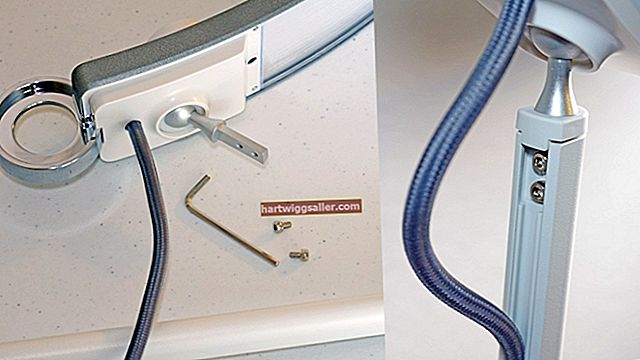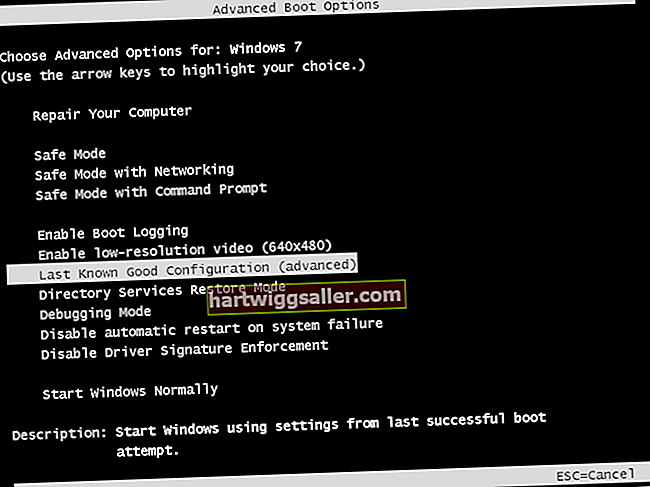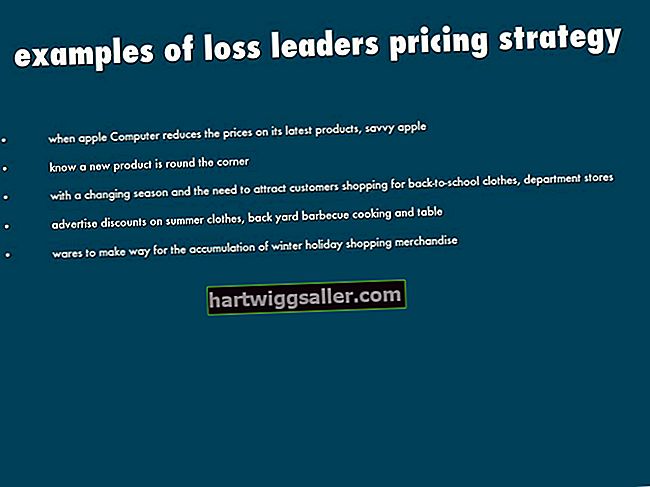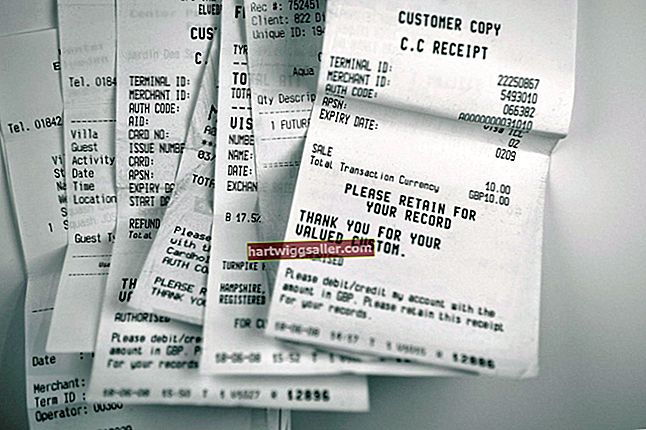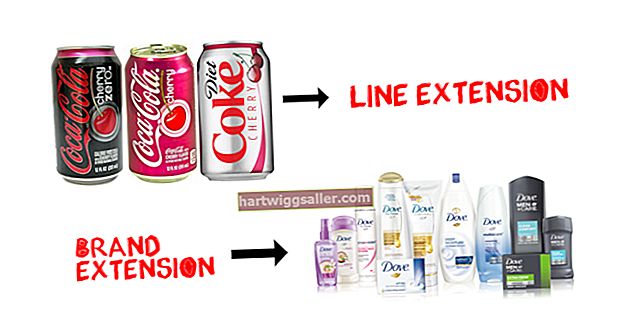گوگل کروم میں آپ کے صارف نام اور پاس ورڈ کو محفوظ کرنے کے لئے پاس ورڈ محفوظ کرنے کی خصوصیت موجود ہے۔ اس سے کافی وقت بچا سکتا ہے ، خاص طور پر اگر آپ کو کاروباری مقاصد کے لئے اکثر آن لائن اکاؤنٹس میں سائن ان کرنا پڑتا ہے۔ جب آپ کسی ایسی ویب سائٹ پر جاتے ہیں جس کے لئے کروم نے پاس ورڈ محفوظ کرلیا ہو ، تو آپ خود بھی تفصیلات یاد رکھنے یا بھرنے کے بغیر سائن ان کرنے میں کامیاب ہوجاتے ہیں۔ اگر آپ نے اپنے کسی ایک اکاؤنٹ میں پاس ورڈ تبدیل کیا ہے اور اسے گوگل کروم پر دوبارہ سے محفوظ کرنا چاہتے ہیں تو ، آپ براؤزر کے جدید ترتیبات کے صفحے سے ایسا کرسکتے ہیں۔
1
براؤزر کے اوپری دائیں کونے میں تین افقی لائنوں کے ذریعہ نمائندگی کردہ "گوگل کروم کو کسٹمائز اور کنٹرول کریں" پر کلک کریں اور پھر "ترتیبات" پر کلک کریں۔
2
نیچے سکرول کریں اور پھر صفحے کے نیچے دیئے گئے "+ جدید ترتیبات دکھائیں" لنک پر کلک کریں۔
3
"میں نے ویب میں داخل کردہ پاس ورڈز کو محفوظ کرنے کی پیش کش" کے آگے چیک باکس پر کلک کریں اور پھر اس کے ساتھ ہی "محفوظ کردہ پاس ورڈز کا نظم کریں" لنک پر کلک کریں۔
4
فہرست سائٹوں کے ذریعے سکرول کریں اور پھر ایک پر کلک کریں جس کے لئے آپ پاس ورڈ کو دوبارہ سے محفوظ کرنا چاہتے ہیں۔
5
پاس ورڈ کی فہرست سے اسے ہٹانے کے لئے سائٹ کے ساتھ والے "X" بٹن پر کلک کریں۔
6
"ہو گیا" پر کلک کریں اور پھر اس سائٹ پر تشریف لے جائیں جسے آپ نے پاس ورڈ کی فہرست سے ہٹا دیا ہے۔
7
اپنا صارف نام اور نیا پاس ورڈ درج کریں اور پھر پاس ورڈ کو دوبارہ سے محفوظ کرنے کے لئے گوگل کروم سے "پاس ورڈ محفوظ کریں" کے بٹن پر کلک کریں۔ یہ اشارہ تب ہی ظاہر ہوتا ہے جب آپ نے پہلے "ویب پر درج کردہ پاس ورڈز کو محفوظ کرنے کی پیش کش" چیک باکس پر نشان لگا دیا ہے۔